
INHOUDSOPGAWE:
- Voorrade
- Stap 1: Die stroombaan
- Stap 2: Plaas die laaikontakte
- Stap 3: Monteer die Arduino en die vibrasiesensor
- Stap 4: Monteer die IR -ontvanger
- Stap 5: Bedrading en montering van die skerm
- Stap 6: Bedrading van die IR -ontvanger
- Stap 7: Koppel die skerm aan die Arduino
- Stap 8: Skakel die skakelaar aan
- Stap 9: Bedrading van die battery
- Stap 10: Programmering
- Stap 11: Hoe om dit te gebruik
- Stap 12: Laaier I
- Stap 13: Laaier II
- Stap 14: Laaier III
- Outeur John Day [email protected].
- Public 2024-01-30 07:24.
- Laas verander 2025-01-23 12:53.



In samewerking met J. Arturo Espejel Báez.
Nou kan u tot 8 dobbelstene van 2 tot 999 gesigte in 'n omhulsel van 42 mm en 'n hoogte van 16 mm hê! Speel u gunsteling bordspeletjies met hierdie konfigureerbare elektroniese dobbelsteen in sakformaat!
Hierdie projek bestaan uit 'n sakformaat elektroniese stel van tot 8 dobbelstene. Die aantal vlakke van elkeen kan deur 'n IR -afstandsbediening van 2 tot 999 gestel word en in die interne EEPROM -geheue gestoor word.
Vir hierdie projek het ons 'n Arduino pro-mini gebruik, 'n mikrokontrollerbord gebaseer op die ATmega328.
Die voorstelling van die dobbelsteen word outomaties gekies. Vir 'n 6-kantige dobbelsteen word die getal met kolletjies voorgestel as 'n klassieke dobbelsteen (met vierkantige vlakke). Vir die 12-kantige geval word die getal in 'n vyfhoek voorgestel, en vir die 20-kantige geval word die getal in 'n driehoek voorgestel. Vir die res word die nommer in 'n boks aangebied. Die dobbelsteen met drie vlakke kan ook in twee verskillende vorme aangebied word: as die "papier, rock, skêr" spel en met die nommer. Vir die tweesydige dobbelstene het ons dit ook met 'n op/af-druk voorgestel.
Voorrade
Vir die dobbelsteenstel:
- Arduino pro-mini
- SparkFun USB na Serial Breakout - FT232RL
- SSD1306 I2c 0.96 "128x64 OLED -skerm
- Trillingsensormodule J34 Knopskakelveer
- 3.7V 300mAh Lipo Li-polimeer battery
- Infrarooi IR 1838B -module vir afstandsbediening, draadlose kit
- 3D -gedrukte omhulsel (2 dele, vind die STL -skakels)
Vir die laaier:
- Twee stukke PCB; 17x10mm en 13x18mm
- 3D -gedrukte omhulsel (2 dele, vind die STL -skakels)
- Micro USB 5V 1A TP4056 Litium batterylaaier module
Stap 1: Die stroombaan
Stap 2: Plaas die laaikontakte



Neem twee drade van 'n manlike kopstukpen. Vou elkeen en vorm 'n haak soos op die eerste foto. Plaas een in die sykant van die vertoonkas, en die ander in die onderste deksel soos aangedui.
Stap 3: Monteer die Arduino en die vibrasiesensor



Plaas en plak die Arduino en die vibrasiesensor op die onderste deksel (3D -gedruk). Soldeer 'n draad van die een aansluiting van die sensor na die Arduino se GND, en 'n ander draad van die ander aansluiting van die sensor na PIN D12.
Stap 4: Monteer die IR -ontvanger


Verwyder die metaalbedekking van die IR -sensor. Monteer dit en plak dit op hul plek in die omhulsel soos aangedui.
Stap 5: Bedrading en montering van die skerm


Soldeer 'n draad (ongeveer 4 cm) aan elke kontak van die skerm en plak dit op hul plek in die omhulsel (soos op die eerste foto getoon). Soldeer nog 'n draad van Vcc -pen na die laaierkontak aan die sykant van die omhulsel (soos in die tweede prentjie getoon).
Stap 6: Bedrading van die IR -ontvanger




Sny die IR -penne ongeveer 2 mm lank. Soldeer dan een draad van IR se Vcc -pen na die Vcc -kontak van die skerm, en 'n ander van IR's GND -pen na die GND -kontak van die skerm. Soldeer daarna 'n kabel van IR se seinpen na die Arduino se pen D10.
Stap 7: Koppel die skerm aan die Arduino


Soldeer die SDA -kabel van die skerm na die Arduino se A4 -pen en die SCK -kabel na die A5 -pen.
Stap 8: Skakel die skakelaar aan



Soldeer twee drade aan die laaierkontak in die onderste deksel. Soldeer een van hierdie drade aan die sentrale pen van die skakelaar en die ander aan die negatiewe aansluiting van die battery. Soldeer 'n derde draad van die boonste pen van die skakelaar na die Arduino se GND -pen.
Stap 9: Bedrading van die battery

Soldeer die positiewe terminaal van die battery aan die Arduino se Vcc -pen. Bedek die Arduino met isolasieband. Maak die stukke van die omhulsel toe en plak dit vas.
Stap 10: Programmering


Om die programme met die Arduino IDE op te laai, koppel die FT232RL -programmeerder met 'n USB -kabel aan die rekenaar. Steek die penne in die gate van die Arduino vas en hou dit soos aangedui.
U moet Arduino pro of pro mini kies in die Arduino IDE (vir meer inligting, kyk na
Laai eers die DiceEEPROM.ino -skets op in die Arduino om die EPROM -geheue voor te berei met die standaardkonfigurasie van die dobbelstene (die oplaai van hierdie skets het blykbaar geen effek op die skerm nie). Laai dan die DiceIR.ino -skets op. Hierna verskyn 'n stel dobbelstene op die skerm.
Stap 11: Hoe om dit te gebruik


Skud die toestel net om die dobbelsteen te rol.
Om die konfigurasie van die aantal gesigte te verander, wys met die afstandsbediening en druk die "OK" -knoppie terwyl die dobbelstene rol. 'N Skerm soos op die tweede foto verskyn. Gebruik die pyltjie links en regs om die dobbelsteen te kies wat u wil opstel. Druk die pyltjie op of af om die aantal vlakke met 1 te verander; gebruik die knoppies "1" of "4" vir verandering in 10, en "2" of "5" knoppies vir verandering in 100. Druk weer op die "OK" knoppie om die konfigurasiemodus te verlaat. Die konfigurasie word in die interne nie-vlugtige geheue gestoor en kan te eniger tyd verander word soos u wil.
Notas:
As u kies …
- as daar n dobbelsteen is, sal hierdie dobbelsteen nie verskyn nie.
- 'n eenkant -dobbelsteen, die resultaat word voorgestel met die ikoon "papier, rots, skêr".
- 'n twee gesiggies dobbelsteen, word die resultaat voorgestel met die duim op/af -ikoon.
- 'n 6 -vlak dobbelsteen, die getal word met kolletjies voorgestel as 'n klassieke dobbelsteen (met vierkantige vlakke).
- 'n 12 -vlak dobbelsteen, word die getal in 'n vyfhoek voorgestel.
- As 'n dobbelsteen van 20 vlakke verskyn, word die getal in 'n driehoek voorgestel.
- enige ander aantal gesigte, word die resultaat as 'n nommer in 'n boks aangebied.
Stap 12: Laaier I



Sny twee stukke PCB van 17 mm x 10 mm en 13 mm x18 mm. Boor 'n gaatjie in die klein stukkie wat pas by die gat in die ronde 3D -gedrukte deel, steek 'n draad deur en soldeer dit. Plak die PCB vas soos op die foto.
Stap 13: Laaier II


Soldeer 'n draad in die 17x10mm PCB -stuk en slaag daardeur en gooi die gleuf in die 3D -gedrukte deel. Plak dit vas soos aangedui.
Stap 14: Laaier III



Monteer en plak die 3D -gedrukte dele soos aangedui en soldeer die drade aan die batterylaaier. Die draad wat in die onderste deel gesoldeer is, is negatief. Nou kan u die battery van die toestel laai met 'n mini -USB -kabel.


Eerste prys in die Pocket-Sized Speed Challenge
Aanbeveel:
Sagte speelgoed Bluetooth -dobbelstene en ontwikkel Android -speletjies met die uitvinder van die MIT -app: 22 stappe (met foto's)

Sagte speelgoed Bluetooth -dobbelstene en ontwikkel Android -speletjies met die MIT -app -uitvinder: die speel van dobbelstene het verskillende metodes: 1) Tradisioneel speel met hout- of koperblokkies. speel fisies die dobbelsteen en beweeg die muntstuk in die selfoon of rekenaar
Elektroniese dobbelstene met UTSOURCE: 15 stappe

Elektroniese dobbelstene met UTSOURCE: Electronic Dice is 'n speelse elektroniese projek met geïntegreerde elektroniese komponente. Die dobbelsteen werk baie goed in alle gunstige toestande wat 'n gebruiker nodig het wanneer hy/sy 'n speletjie speel. Met behulp van pragtige skematiese en kleurvolle LED's se dobbelsteenverwysings
2D -kuns met programmeerbare LED's en aanpasbare basis en logo: 5 stappe (met foto's)

2D -kuns met programmeerbare LED's en aanpasbare basis en logo: welkom by die instruksies! Vandag sal ek u wys hoe u 'n 2D -kunsprojek kan maak met 'n logo en 'n algehele ontwerp van u keuse. Ek het hierdie projek gemaak omdat dit mense kan leer oor baie vaardighede soos programmering, bedrading, 3D -modellering en ander. Hierdie
Elektriese magiese agt bal: 5 stappe
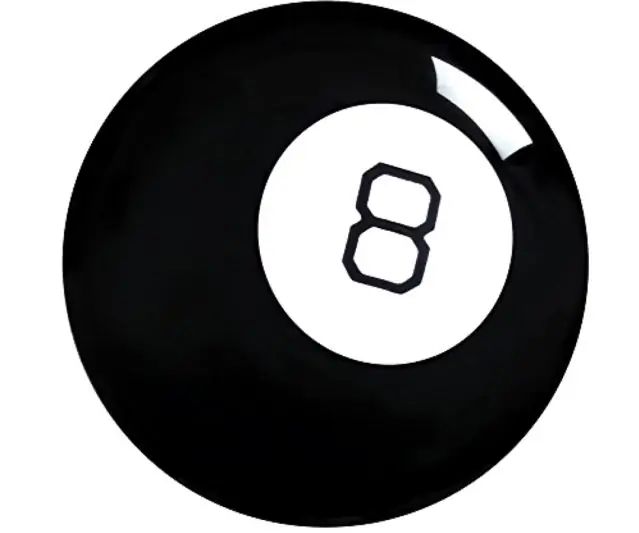
Electric Magic Aight Ball: Stel u belang in die geheime van die heelal? Die Magic Eight Ball is moontlik nie vir jou nie! Ja of nee vrae kan beantwoord word, soms kan die Magic Eight Ball al jou vrae beantwoord met 'n 100% waarborg!*Gebruik
Arduino: elektroniese dobbelstene (met willekeurige getalle): 6 stappe

Arduino: elektroniese dobbelstene (met willekeurige getalle): hierdie instruksies sal u wys hoe u 'n elektroniese dobbelsteen kan maak met minimale ervaring met 7 LED's, weerstande, springdrade en natuurlik die arduino (of arduino -kloon). Ek het hierdie instruksies geskryf sodat almal dit maklik kan volg en meer kan leer oor
